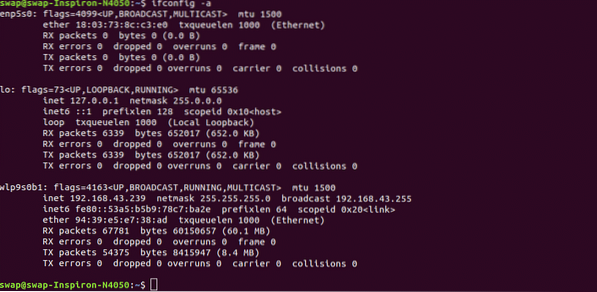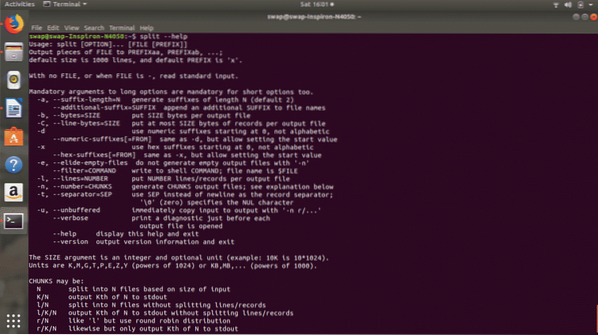1. Katė (konkatenatas)
Ši komanda gali būti naudojama norint gauti failo turinį kaip išvestį „Terminal“ lange. Jums tiesiog reikia parašyti katė komandą, kaip parodyta ekrano kopijos pavyzdyje, ir vykdykite ją.
Kaip rodo pavadinimas, šią komandą galima naudoti kuriant, peržiūrint ir sujungiant failus.
Jei failas yra ilgesnis nei terminalo lango dydis, nebus lengva skaityti ar lengvai peržiūrėti visą failo turinį. Bet yra įgnybimas, kurį galite naudoti mažiau su katė komandą. Tai suteiks vartotojui galimybę slinkti pirmyn ir atgal per failų turinį naudojant klaviatūras „PgUp“ ir „PgDn“ arba „Rodyklė aukštyn ir žemyn“.
Pagaliau mesti iš mažiau galite tiesiog įvesti q.


2. gabumas
gabumas yra labai galinga „Linux“ paketų valdymo sistemos sąsaja.
Pirmiausia turite įdiegti arba atnaujinti aptitude paketą savo sistemoje naudodami šią komandą.
Baigę diegimą, galite įvesti aptitude į terminalą ir jį įvykdyti, tai atvers aptitude sąsają, kaip matote toliau pateiktoje ekrano kopijoje.
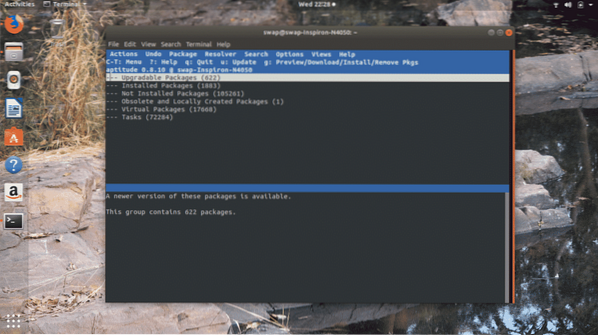
Galite tai naudoti gabumas įmontuota sąsaja, skirta atnaujinti, įdiegti ar pašalinti bet kurį „Linux“ ar kitų jos paskirstymų programų paketą.
3. kal
Tu gali naudoti kal komanda terminalo lange, norėdami pamatyti kalendorių, kaip matote šioje ekrano kopijoje. Aš vykdžiau komandą, kad galėtumėte peržiūrėti einamojo mėnesio kalendorių ir galite pastebėti, kad jis taip pat paryškino datą.
Taip pat galite peržiūrėti visų metų kalendorių vykdydami komandą, parodytą kitame ekrano vaizde.
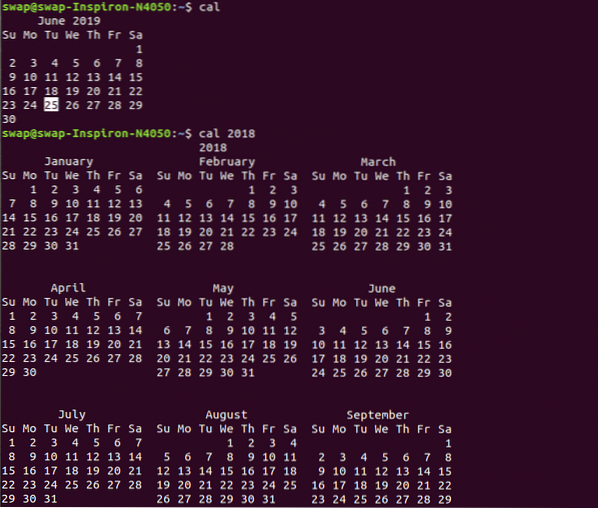
4. bc
bc yra dar viena šauni ir naudinga komanda „Linux“ vartotojams, nes ji leidžia įgalinti komandų eilutės skaičiuoklę „Linux“ terminale, kai vykdote šią komandą.
Galite atlikti bet kokius skaičiavimus pačiame „Terminalo“ lange, ar ne tokia šauni komanda, kurią turite turėti?

5. skandalas
„Linux“ komanda skandalas yra akronimas pakeisti amžių ir jį galima naudoti norint pakeisti vartotojo slaptažodžio galiojimo laiką.
Kaip matote aukščiau pateiktoje ekrano kopijoje, taip pat galite priversti vartotoją pakeisti slaptažodį po tam tikro laikotarpio, t.e. periodiškai. Tai puiki komanda sistemos administratoriams.
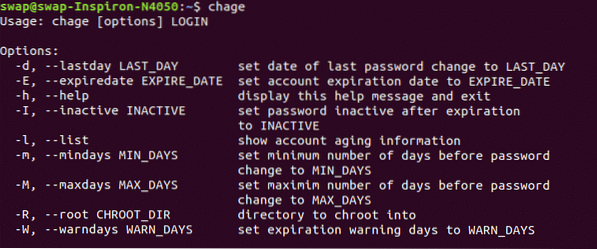
6. df
Galite gauti visą failų sistemos informaciją tiesiog vykdydami df komandą lange Terminalas.
Jei naudosite df -h jame bus rodoma failų sistemos informacija žmonėms suprantamu formatu, kaip galite pastebėti kitoje ekrano kopijoje.
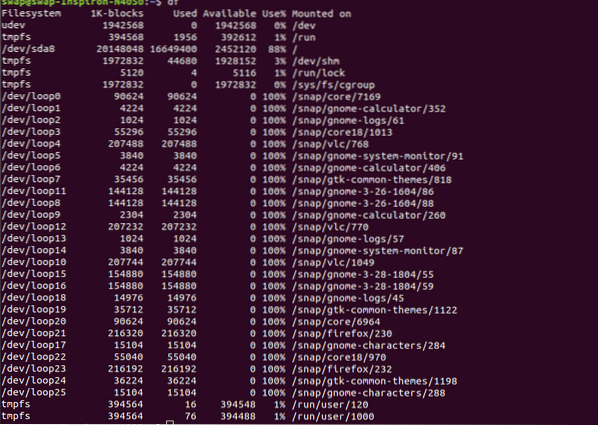
7. pagalba
Kai tai vykdai pagalba Terminalo lange bus išvardytos visos įmontuotos komandos, kurias galite naudoti apvalkale.
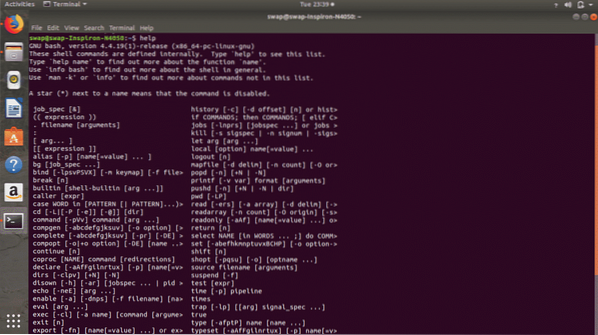 8. pwd (spausdinimo darbo katalogas)
8. pwd (spausdinimo darbo katalogas)
Kaip pavadinimas Spausdinti darbo katalogą siūlo šią komandą aplankyti katalogą, kuriame šiuo metu dirbate. Ši komanda yra labai naudinga visiems „Linux“ vartotojams ir tiems, kuriems „Linux“ terminalas yra naujas.
 9. ls
9. ls
Manau, kad man nereikia supažindinti su šia komanda, nes tai yra viena iš „Linux“ vartotojų dažniausiai naudojamų komandų „Terminal“.
Kai įvedate ir vykdote komandą ls terminale, ji parodys visą konkretaus katalogo.e. abu failai, taip pat katalogai, kaip matote aukščiau esančioje ekrano kopijoje.
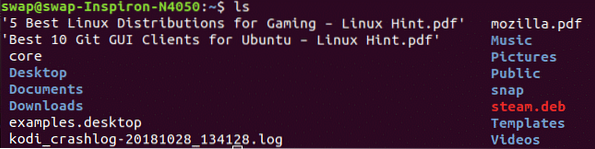 10. faktorius
10. faktorius
koeficientas yra matematinė „Linux“ terminalo komanda, suteikianti jums visus galimus dešimtainio skaičiaus, įvesto apvalkale, veiksnius.
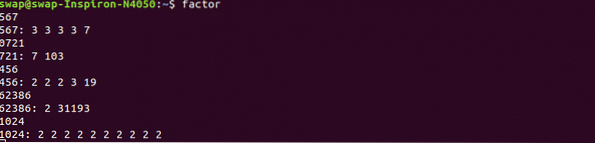 11. uname
11. uname
uname yra dar viena naudinga „Linux“ komanda, kurią reikia turėti, nes ji rodo „Linux“ sistemos informaciją, kai ji vykdoma terminalo apvalkale.
Norėdami peržiūrėti visą sistemos informacijos tipą uname -a terminale.
Norėdami gauti informacijos apie branduolio išleidimą, tiesiog įveskite uname -r.
Ir operacinės sistemos informacijos tipui uname -o terminalo apvalkale.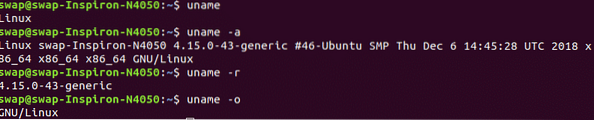 12. ping
12. ping
Jei norite patikrinti, ar jūsų sistema yra prijungta prie maršrutizatoriaus ar interneto, PING („Packet INternet Groper“) yra jums skirta komanda. Jis naudoja ICMP protokolą, kad prisijungtų prie kitų įrenginių.
Yra keletas parinkčių, kurias galite naudoti su ping komanda, ping rodo adresus kaip pagrindinio kompiuterio pavadinimą, taigi, jei norite juos matyti skaičiais, naudokite komandą ping -n. Ping -I - nurodykite intervalą tarp perdavimo, nes jis pagal nutylėjimą yra 1 sekundė.
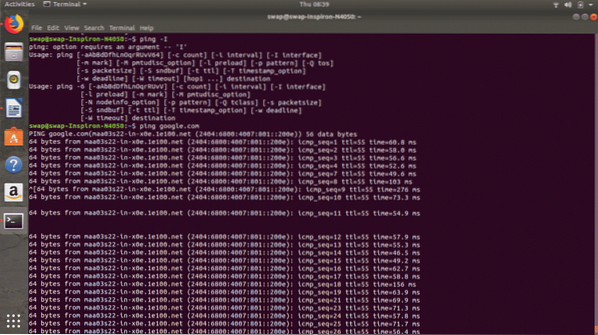 13. mkdir
13. mkdir
mkdir
Taip pat galite naudoti rmdir
 14. gzip
14. gzip
Bet kurį failą galite suspausti iš terminalo lango naudodami gzip
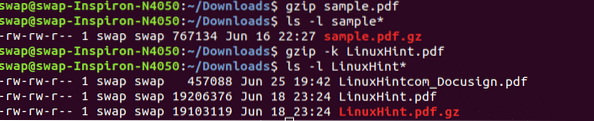 15. kas yra
15. kas yra
Jei norite sužinoti, kam galima naudoti konkrečią „Linux“ komandą, tiesiog vykdykite komandą kas yra
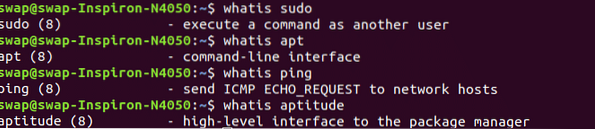 16. PSO
16. PSO
Tai skirta sistemos administratoriams, kurie tvarko ir valdo įvairius „Linux“ sistemos vartotojus. PSO komanda, vykdoma Terminale, rodo visą sąrašą vartotojų, kurie šiuo metu prisijungę prie „Linux“ sistemos.
 17. Laisvas
17. Laisvas
Laisvas komanda gali būti naudojama norint patikrinti, koks saugyklos kiekis yra laisvas ir naudojamas fizinėje, taip pat sukeisti sistemos atmintį.
Taip pat yra keletas variantų, kuriuos galite naudoti naudodami nemokamą komandą, pvz., Galite naudoti laisvas -b peržiūrėti rezultatus baitų, laisvas -k norėdami parodyti turimą ir naudojamą atmintyje kilobaitų, laisvas -m peržiūrėti megabaitų, nemokamai -g peržiūrėti rezultatus gigabaitų ir laisva -tera peržiūrėti rezultatus terabaitų.
 18. viršuje
18. viršuje
viršuje yra paprasta, bet naudinga komanda stebėti visus vykstančius „Linux“ sistemos procesus su kiekvienos užduoties vartotojo vardu, prioriteto lygiu, unikaliu proceso ID ir bendra atmintimi.
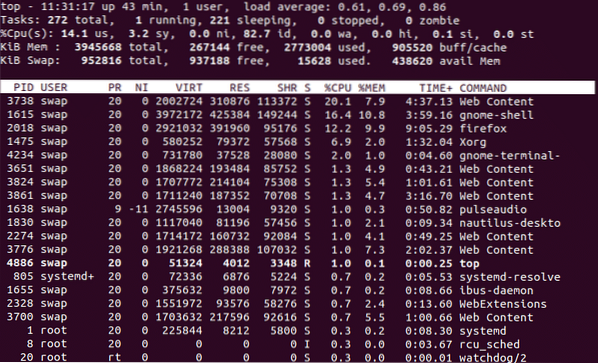 19. sl
19. sl
Šis yra tik šiek tiek įdomus darbo metu, o ne naudinga komanda. Vykdant garo variklis praeina pro terminalo langą. Galite išbandyti savo malonumui!
Jei nematote, naudokite šią komandą, kad ją įdiegtumėte.
$ sudo apt install sl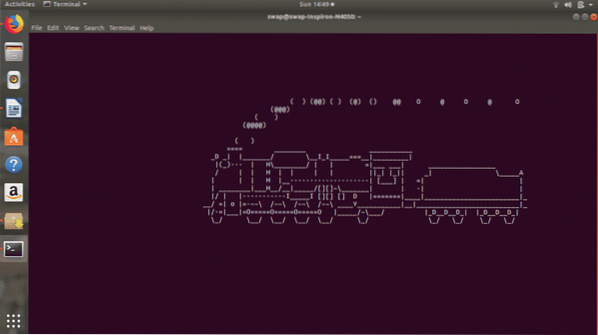
20. reklamjuostė
reklamjuostė yra dar viena įdomi „Linux“ terminalo komanda, kai ji vykdoma reklamjuostė
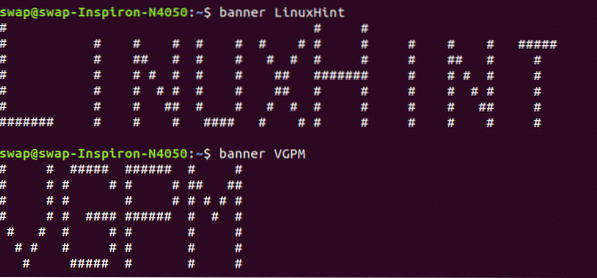 21. ugnis
21. ugnis
Kaip užsidegti terminalo langą? Tiesiog paleiskite komandą ugnis Terminalo lange ir pamatysi magiją.
$ sudo apt-get install libaa-bin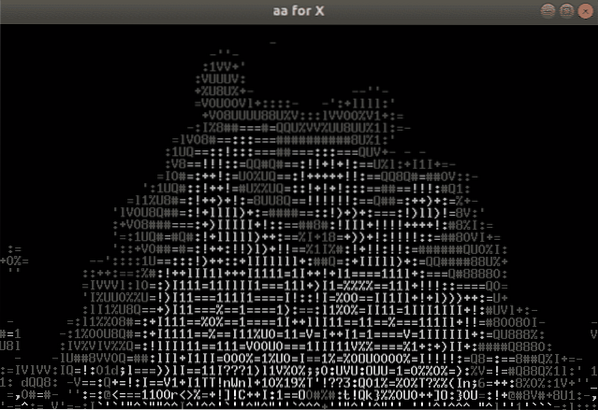 22. aidas
22. aidas
komanda echo gali būti naudojama norint išspausdinti bet kokį tekstą, kurį naudojate naudodami komandą, kaip matote žemiau esančioje ekrano kopijoje.
 23. pirštu
23. pirštu
pirštu
 24. grupės
24. grupės
Vykdykite, jei norite sužinoti, kurių grupių narys yra konkretus vartotojas grupės
 25. galva
25. galva
Šioje komandoje bus išvardytos pirmosios 10 failo eilučių, kurias naudojote galva komandą lange Terminalas. Jei norite pamatyti konkretų eilučių skaičių, naudokite -n (skaičius) variantas kaip head -n (bet koks skaičius)
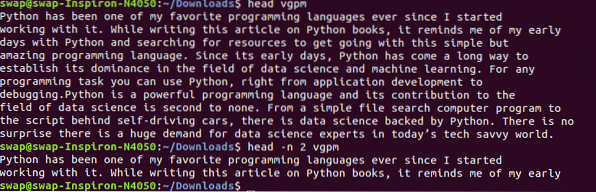 26. vyras
26. vyras
Čia žmogus reiškia vartotojo vadovą ir, kaip rodo pavadinimas, žmogus
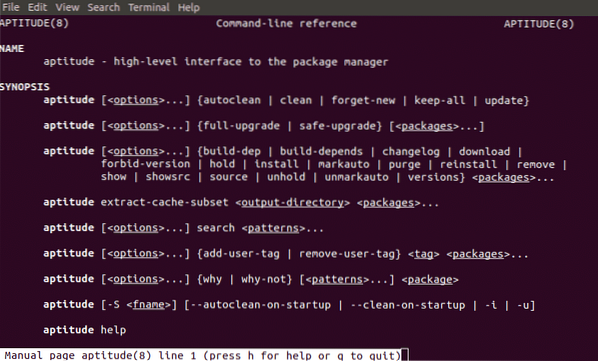 27. passwd
27. passwd
Galite naudoti komandą passwd, kad pakeistumėte savo ar bet kurio vartotojo slaptažodį tik naudodami komandą passwd jei norite pakeisti savo slaptažodį ir passwd
 28. w
28. w
w yra trumpa ir paprasta komanda, kuri padės jums peržiūrėti šiuo metu prisijungusių vartotojų sąrašą.
 29. kas aš esu
29. kas aš esu
Ši komanda padės jums sužinoti, kuris vartotojas yra prisijungęs prie sistemos arba kaip jūs esate prisijungę.
 30. istorija
30. istorija
Kai bus paleista į „Terminal“ apvalkalą, „History“ komandoje bus surašytos visos komandos, kurias naudojote serijos numeriu. Naudojant šauktuką ! ir komandos serijos numeris padės jums įvykdyti tą konkrečią komandą nereikalaujant visos komandos įrašyti į terminalą.
 31. Prisijungti
31. Prisijungti
Jei norite pakeisti vartotoją arba norite sukurti naują sesiją, paleiskite šią komandą „Terminal“ lange ir pateikite išsamią informaciją, pvz., Prisijungimo ID ir slaptažodį, kaip parodyta žemiau esančioje ekrano kopijoje.
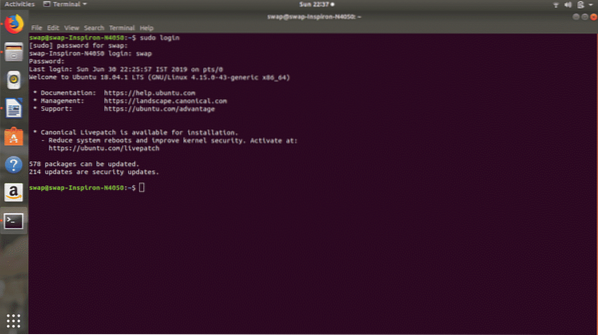 32. lscpu
32. lscpu
Ši komanda parodys visą procesoriaus architektūros informaciją, tokią kaip gijos, lizdai, šerdys ir procesorių skaičius.
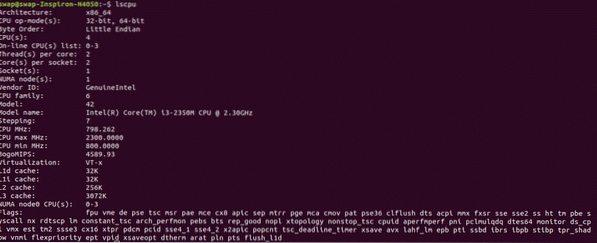 33. mv
33. mv
mv (perkelti) komandą galima naudoti norint perkelti vieną failą ar katalogą į kitą failą ar katalogą. Tai labai naudinga komanda, ypač kai dirbate su sistemos administravimu.
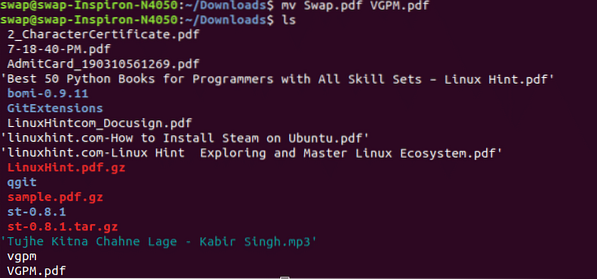
34.ps
Jei norite pamatyti šiuo metu jūsų seansui ar kitiems sistemos vartotojams vykdomų procesų sąrašą, ps komanda jums skirta, nes ji rodo procesus su jų identifikavimo numeriais ir išsamiai, kai naudojate ps -u komandą.
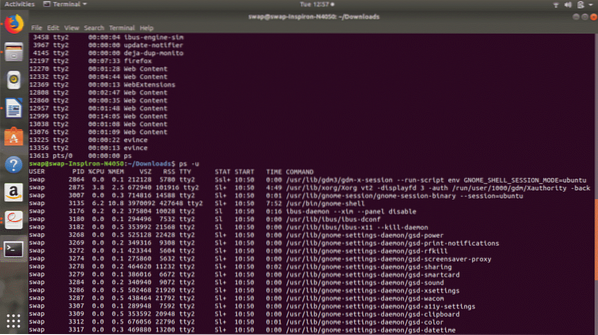 35. nužudyti
35. nužudyti
Naudodami šią komandą galite nužudyti šiuo metu vykstančius procesus rankiniu būdu suformuodami patį „Terminal“ apvalkalą. Jums reikia unikalaus PID i.e. proceso identifikavimo numeris, kad užmuštų procesą.
 36. uodega
36. uodega
uodega
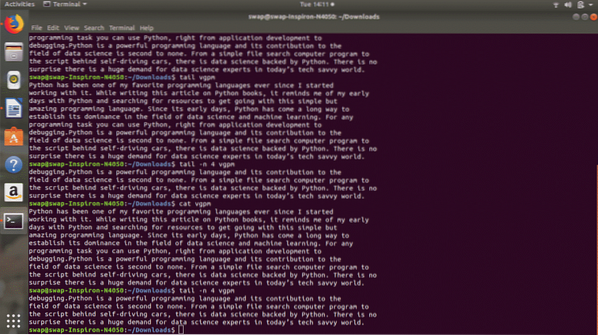 37. cksum
37. cksum
cksum yra komanda generuoti failo ar duomenų srauto, sumedžioto su komanda, kontrolinę sumą „Linux“ terminale. Taip pat galite sužinoti, ar atsisiuntimas yra sugadintas, ar ne, jei kyla problemų jį vykdant.
 38. cmp
38. cmp
Jei kada nors reikia atlikti dviejų failų baitų palyginimą, tada cmp
 39. env
39. env
env yra labai naudinga apvalkalo komanda, kurią galima naudoti norint parodyti visą aplinkos kintamąjį „Linux“ terminalo lange arba paleisti kitą užduotį ar programą pasirinktinėje aplinkoje, nereikia atlikti jokių pakeitimų dabartinėje sesijoje.
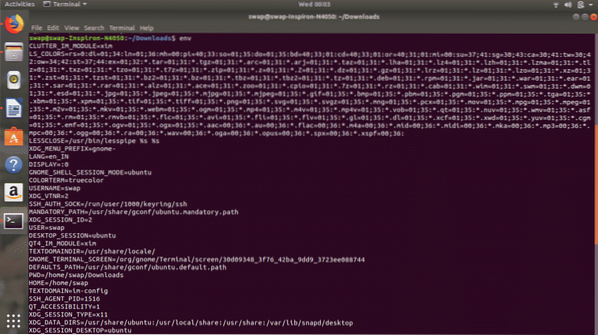 40. pagrindinio kompiuterio vardas
40. pagrindinio kompiuterio vardas
pagrindinio kompiuterio vardas komanda gali būti naudojama dabartiniam kompiuterio vardui ir pagrindinio kompiuterio vardas
 41. valanda
41. valanda
Galite naudoti „hwclock“ arba „hwclock -set -date“
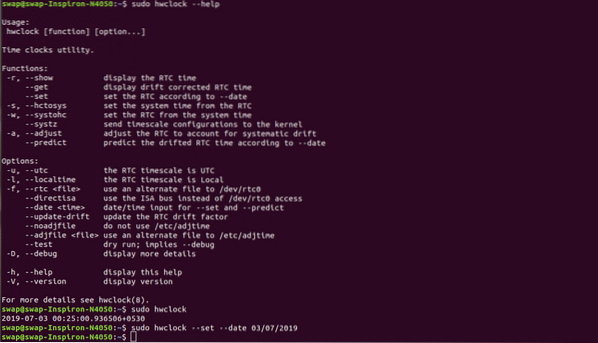 42. lshw
42. lshw
sudo lshw komandą galima naudoti norint išsamią sistemos, kurioje veikia „Linux“, aparatinės įrangos informaciją. Jame pateikiama kiekviena smulkmena apie aparatinę įrangą, tiesiog išbandykite.
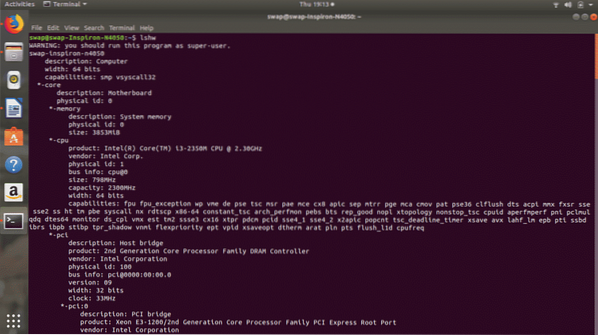 43. nano
43. nano
„nano“ yra „Linux“ komandinės eilutės teksto redaktorius, panašus į „Pico“ redaktorių, kurį daugelis iš jūsų galėjo naudoti programavimui ir kitiems tikslams. Tai yra gana naudingas teksto redaktorius su daugybe funkcijų.
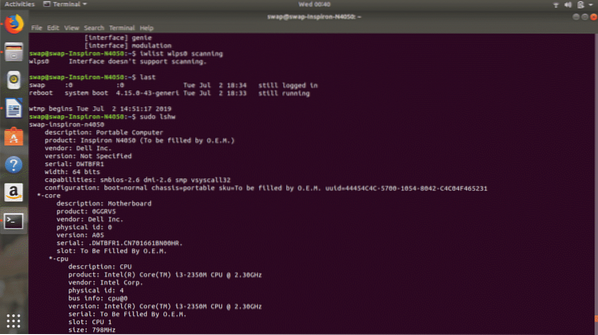
44. rm
rm
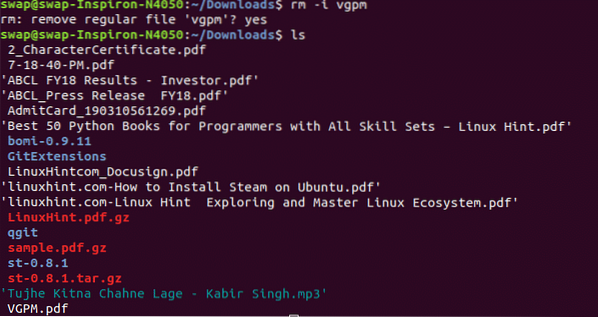 45. ifconfig
45. ifconfig
ifconfig yra dar viena naudinga „Linux“ komanda, kuria galima konfigūruoti tinklo sąsają sistemoje.
46. aišku
aišku yra paprasta komanda „Linux“ terminalo apvalkalui, ją įvykdžius, bus išvalyta terminalo lange nauja pradžia.
47. su
su
 48. wget
48. wget
wget

49. taip
taip „tavo tekstas“ komanda naudojama norint rodyti teksto pranešimą, įvestą su komanda Taip, terminalo lange, kol jį sustabdysite naudodami CTRL + c spartusis klavišas.
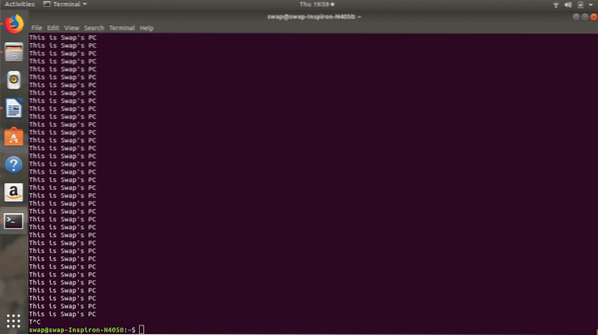 50. paskutinis
50. paskutinis
Vykdžius paskutinę komandą, bus rodomas paskutinių prisijungusių vartotojų sąrašas sistemoje kaip išvestis „Linux“ terminale.
 51. rasti
51. rasti
rasti komanda yra patikima ir neabejotinai geresnė alternatyva rasti komandą surasti bet kurį sistemos failą.
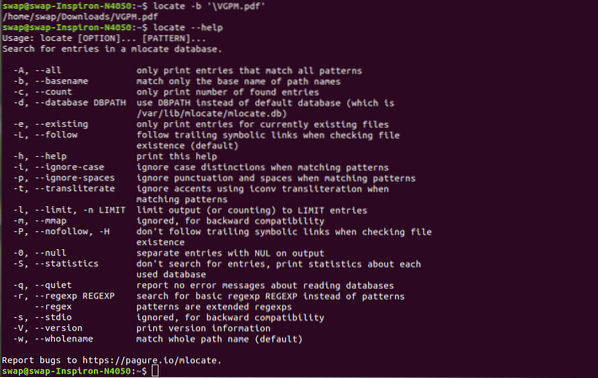
52.iostat
Jei kada nors reikia stebėti sistemos įvesties / išvesties įrenginius, komanda iostat gali būti jums labai naudinga, nes pati terminalo lange rodoma visa procesoriaus ir įvesties / išvesties įrenginių statistika.
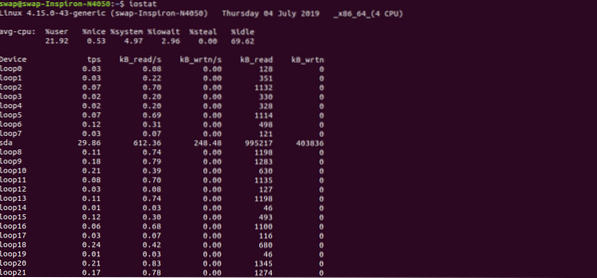 53. kmod
53. kmod
Tu gali naudoti kmod sąrašas komanda valdyti visus „Linux“ branduolio modulius, nes ši komanda parodys visus šiuo metu sistemoje įkeltus modulius.
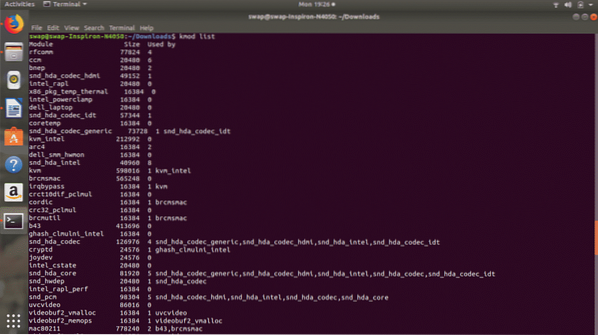 54. lsusb
54. lsusb
lsusb komanda parodys informaciją apie visas USB magistrales, prijungtas prie aparatinės įrangos, ir prie jų prijungtus išorinius USB įrenginius, kaip matote žemiau esančiame ekrano kopijoje.

55. pstree
pstree komanda rodo visus šiuo metu vykstančius procesus medžio formatu „Linux“ terminalo lange.
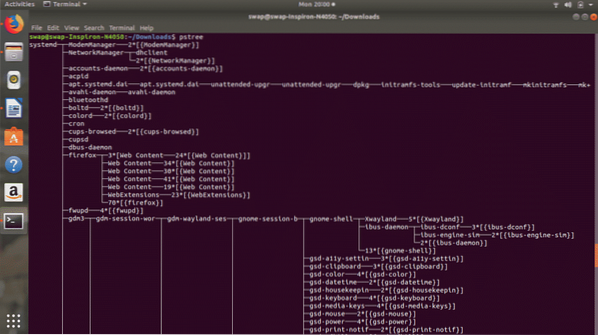 56. sudo
56. sudo
Jei jums reikia paleisti bet kurią komandą kaip root vartotoją arba root teises, tiesiog pridėkite sudo bet kurios komandos pradžioje.
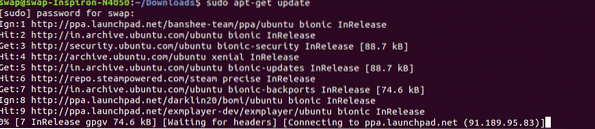
57. taiklus
apt („Advanced Package Tool“) yra „Linux“ komanda, padedanti vartotojui sąveikauti su pakavimo sistema, kaip matote šioje ekrano kopijoje.
58. užtrauktukas
Galite naudoti zip komandą, kad suspaustumėte vieną ar daugiau failų, kaip matote toliau pateiktoje ekrano kopijoje. Tai paprasta, bet naudinga komanda suspausti bet kokį failų skaičių.
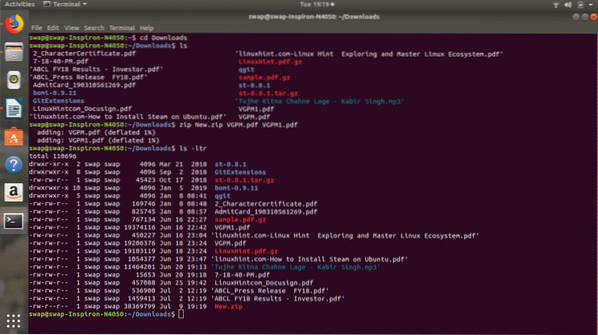 59. atsegti
59. atsegti
Norėdami išgauti failus iš suglaudinto ZIP failo, naudokite atsegti
 60. išjungti
60. išjungti
Tu gali naudoti išjungti komanda pasukti sistemą tiesiai iš terminalo apvalkalo. Ši komanda sustabdys sistemą lygiai vieną minutę po jos vykdymo. Tu gali naudoti išjungimas -c komanda atšaukti išjungimą.
 61. rež
61. rež
rež (katalogas) komanda gali būti naudojama visų katalogų ir aplankų, esančių dabartiniame darbo kataloge, sąrašui peržiūrėti.

62. cd
cd komanda padeda pasiekti failų sistemos tam tikrą katalogą ar aplanką. Taip pat galite naudoti CD .. komandą grįžti į šaknis.
 63. perkraukite
63. perkraukite
Kaip rodo pavadinimas, galite naudoti perkraukite komandą iš naujo paleisti arba išjungti sistemą iš terminalo lango. Šioje komandoje yra kelios parinktys, kaip matote kitoje ekrano kopijoje.
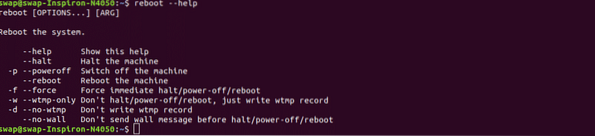 64. rūšiuoti
64. rūšiuoti
rūšiuoti
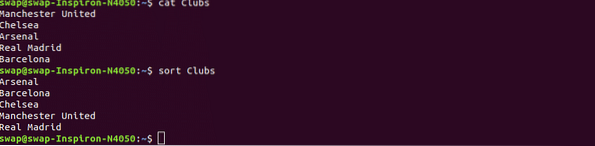
65. tac
tac
66. išėjimas
išėjimas komanda gali būti naudojama uždaryti terminalo apvalkalo langą tiesiai iš komandinės eilutės.

67. jonizas
jonizas komanda padės jums gauti arba nustatyti I / O planavimo klasę ir prioritetą konkrečiam procesui.
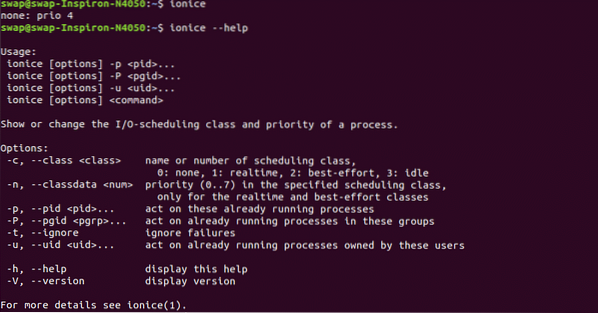
68. dif
dif
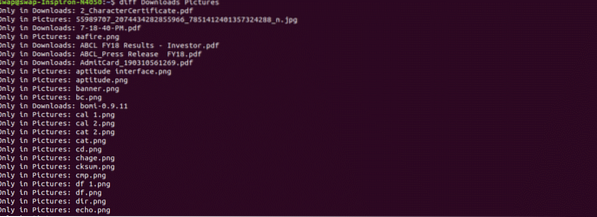 69. dmidekodas
69. dmidekodas
„Linux“ yra daugybė komandų, leidžiančių gauti aparatinės įrangos informaciją, tačiau jei norite gauti konkretaus aparatūros komponento informaciją, „dmidecode“ yra jums skirta komanda. Siūlomos įvairios parinktys, kurias galite peržiūrėti naudodamiesi dmidekodas -pagalba.
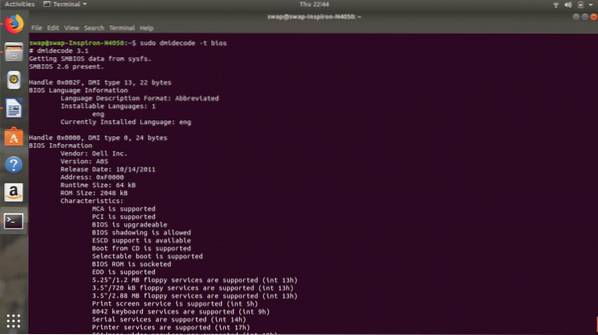
70. išr
Jei norite atlikti greitus skaičiavimus savo darbo metu, „expr“ jums tikrai naudinga komanda. Galite atlikti skaičiavimus, kaip parodyta toliau pateiktose ekrano kopijose, su daugiau parinkčių.
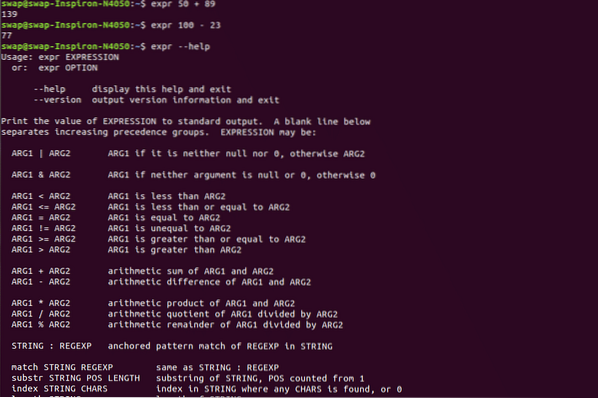
71. pistoletas
pistoletas
 72. hostnamectl
72. hostnamectl
hostnamectl komanda gali būti naudojama norint pasiekti sistemos informaciją, pakeisti sistemos pagrindinio kompiuterio pavadinimą ir kitus susijusius nustatymus.
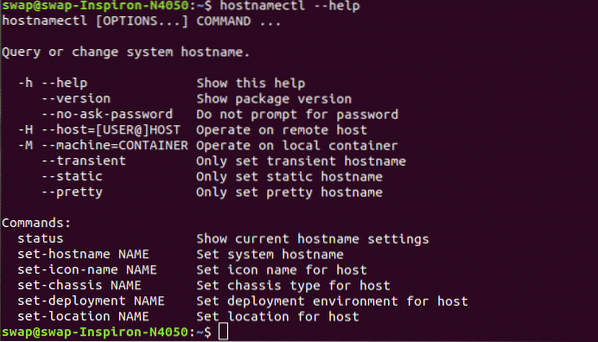 73. iptable
73. iptable
„iptables“ yra paprastas „Linux“ terminalo ugniasienės įrankis, kuris padeda valdyti tiek gaunamą, tiek išeinantį srautą naudojant lenteles.
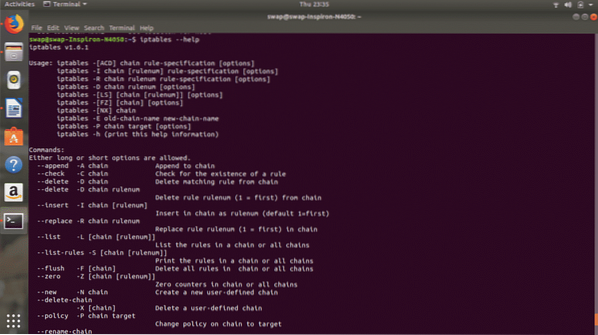
74. killall
killall
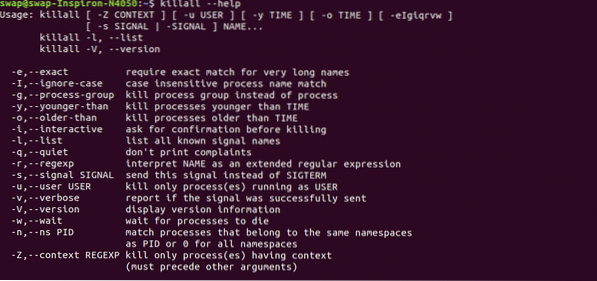
75. netstat
Ši komanda skirta tiems, kuriems reikia nuolat stebėti gaunamus ir išeinančius tinklo ryšius. netstat komanda rodo tinklo būseną, maršruto lenteles ir sąsajos statistiką.
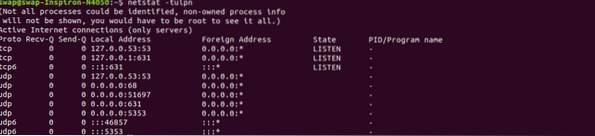 76. lsof
76. lsof
lsof komanda padės jums peržiūrėti visą atidarytą failą, susijusį su jūsų programa, pačiame „Linux“ terminalo lange. Yra keletas variantų, kaip pritaikyti išvestį, ir visą sąrašą galite pamatyti žemiau esančioje ekrano kopijoje.
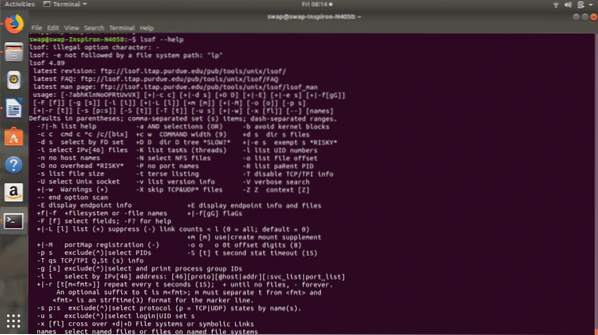 77. bzip2
77. bzip2
Tu gali naudoti bzip2
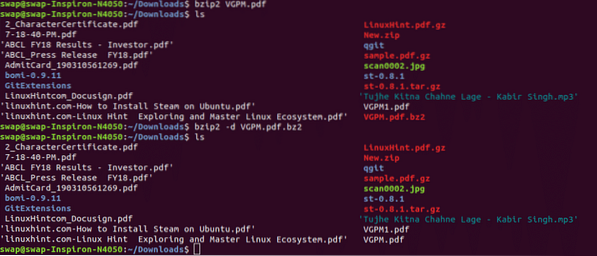 78. paslaugą
78. paslaugą
„service“ komanda terminalo lange parodys „System V init“ scenarijų rezultatus. Galite peržiūrėti konkrečios paslaugos ar visų paslaugų būseną, kaip parodyta žemiau esančiame ekrano kopijoje.
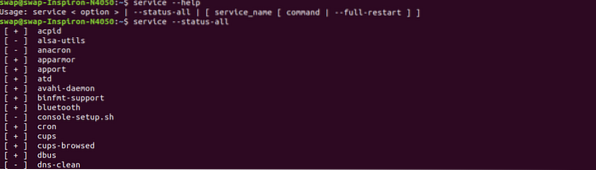 79. vmstat
79. vmstat
„vmstat“ komanda terminalo lange parodys sistemos virtualiosios atminties naudojimą.
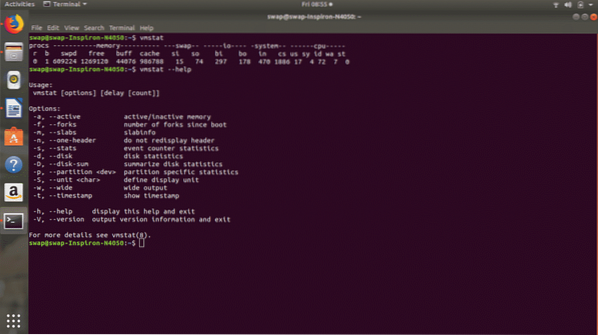 80. mpstat
80. mpstat
Vykdžius komandą „mpstat“ bus rodoma visa informacija apie procesoriaus naudojimą ir našumo statistiką „Linux“ terminalo lange.
 81. usermod
81. usermod
Jei norite redaguoti ar modifikuoti jau sukurtos vartotojo paskyros atributus, tada usermod
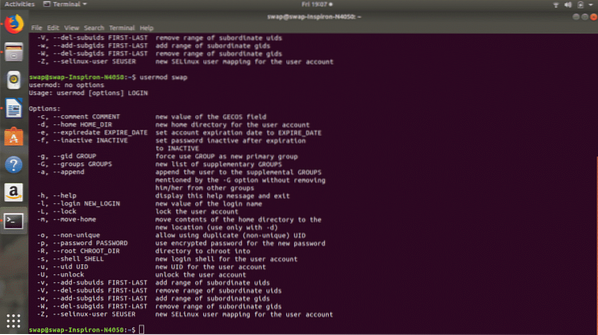
82. paliesti
Naudojant paliesti komandą Terminalo lange galite sukurti tuščius failus failų sistemoje, taip pat galite pakeisti laiką ir datą, t.e. yra neseniai pasiektų failų ir katalogų laiko žymė.
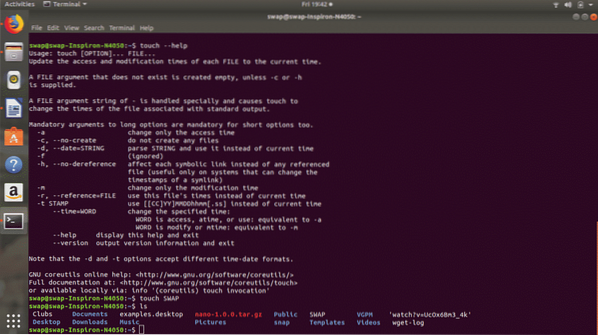
83. unikalus
„uniq“ yra standartinė „Linux“ terminalo komanda, metama su byla, filtruoja kartojamas failo eilutes.
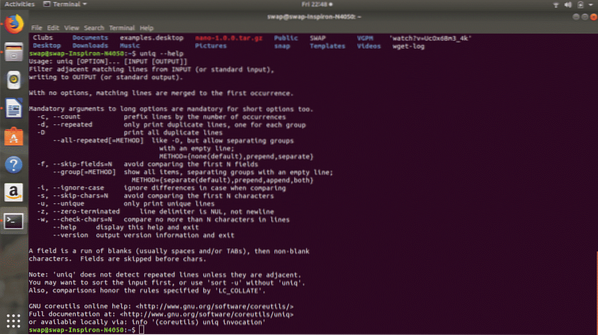
84. wc
wc komanda nuskaito su komanda mėtytą failą ir rodo failo žodžių ir eilučių skaičių.
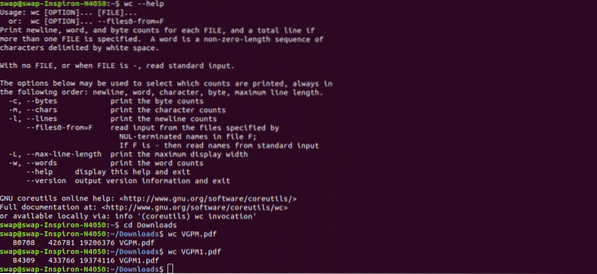
85.pmap
pmap
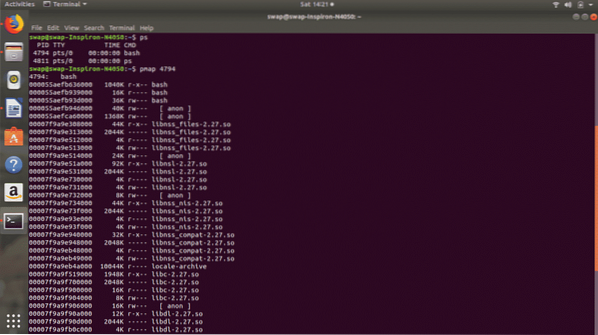
86. aps./min
rpm -i
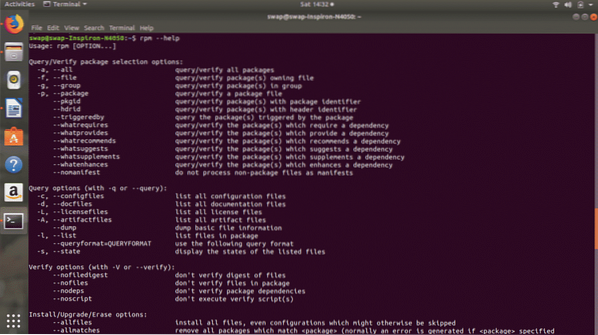
87. ssh
ssh akronimas „Secure Shell“ yra protokolas, naudojamas saugiai prisijungti prie pagrindinės sistemos. ssh [el. pašto saugoma]

88. telnet
komanda telnet naudoja telnet protokolą, kad prisijungtų prie kitos sistemos kaip vartotojas.

89. malonu
Jei reikia pakeisti vykdomų procesų prioritetą, paleiskite gražus [PASIRINKIMAS] [KOMANDA [ARG]…] „Linux“ terminale.
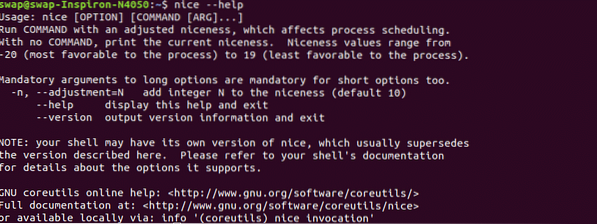 90. nproc
90. nproc
nproc [parinktis] komanda parodys šiuo metu vykdomam procesui skirtų apdorojimo vienetų skaičių.
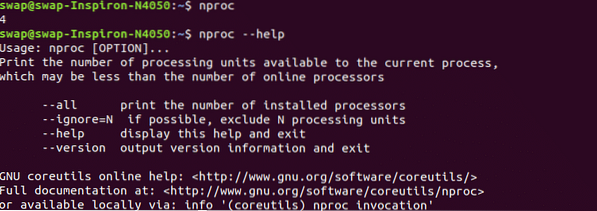 91. scp
91. scp
scp santrumpa „Secure Copy“ yra „Linux“ komanda, kuri gali būti naudojama failams ir katalogams kopijuoti tarp tinklo kompiuterių.
 92. miegoti
92. miegoti
miegoti
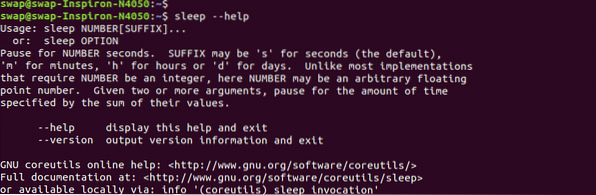
93. skilti
Jei jums reikia suskaidyti didelį failą į mažą failą, naudokite padalyti [parinktis]… [failas [priešdėlis]] komandą „Linux“ terminale.
94. stat
Failo arba visos failų sistemos būseną galite peržiūrėti naudodami stat
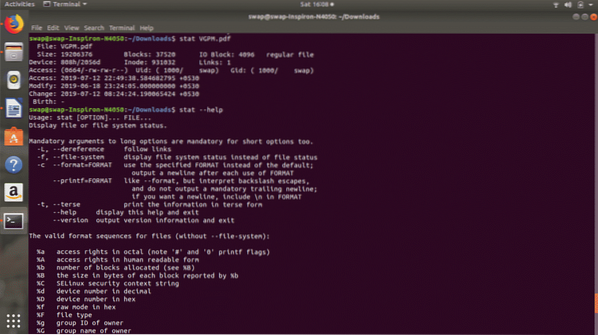 95. lsblk
95. lsblk
Komanda „lsblk“ nuskaito „sysfs“ failų sistemą ir lango „Terminal“ ekrane parodo blokuojamo įrenginio informaciją.
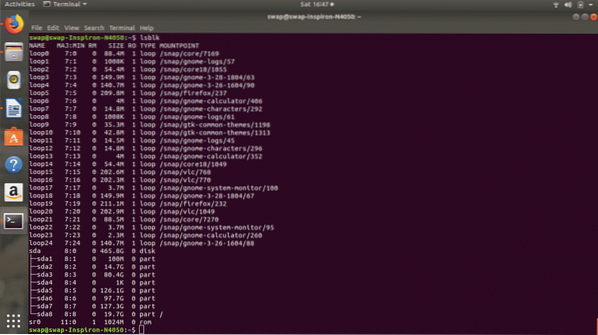
96.„hdparm“
Naudodami komandą „hdparm“, galite tvarkyti standųjį diską ir kitus „Linux“ įrenginius naudodami „Terminal“ apvalkalą.
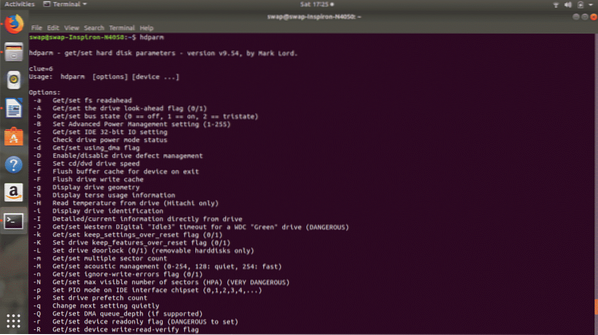 97. chrt
97. chrt
chrt [parinktis] prioritetas [argumentas ...] naudojama manipuliuojant proceso realiuoju laiku atributais.
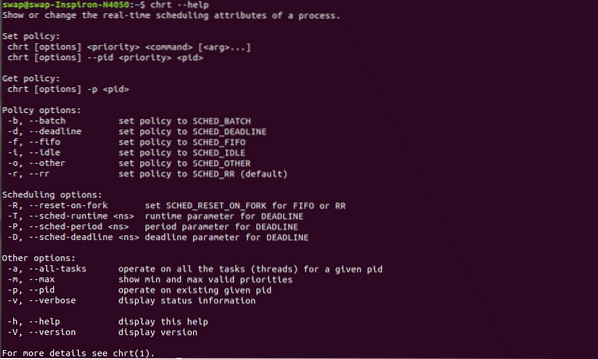
98. vartotojo adresas
Prisijungimo komanda „useradd [optaons]“ padės jums pridėti vartotojo abonementą į savo sistemą
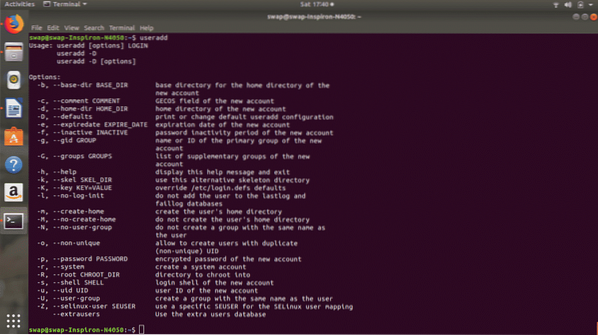
99. userdel
„login“ [parinktis] prisijungimo komanda leis jums ištrinti bet kurią vartotojo abonementą iš sistemos.
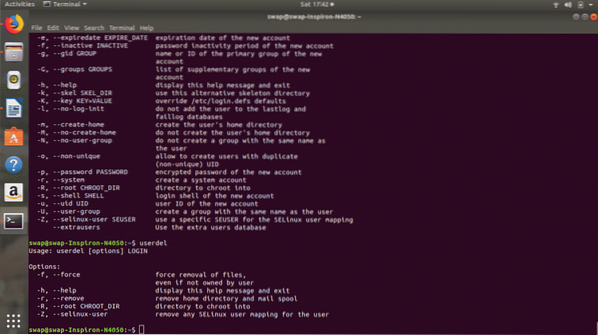 100. usermod
100. usermod
Naudodamiesi „usermod [options]“ prisijungimo komanda galite modifikuoti bet kurią sistemoje esančią vartotojo abonementą.
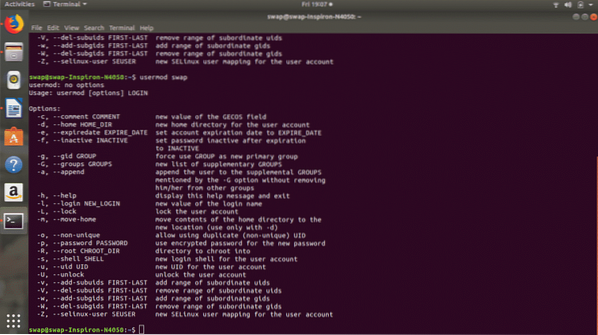
Taigi tai yra 100 būtiniausių „Linux“ komandų, kurios gali būti naudingos bet kuriam įprastam ir profesionaliam „Linux“ vartotojui. Nesivaržykite pasidalinti savo nuomonėmis ir pasiūlymais svetainėse @LinuxHint ir @SwapTirthakar.
 Phenquestions
Phenquestions